백업
클라이언트 백업 for Linux
save 명령어 사용
save -s [넷워커 서버] -b [저장할 pool] -w [탐색 기간] -y [보존 기간] /[백업할 파일 경로]
save -s ohsserver -b ohsddboost -w 1week -y 1week /hone/NW/test/test1.txt

백업 성공
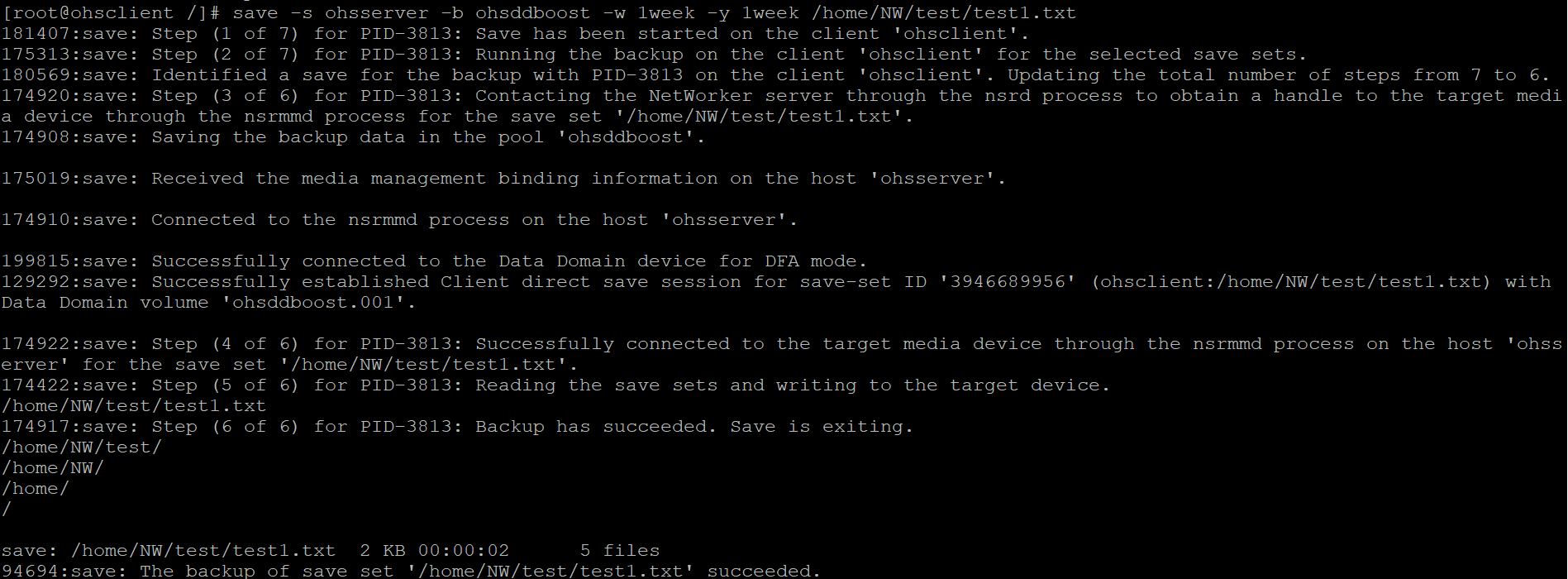
클라이언트 백업 for Win
cmd 창에서 save 명령어 사용
(Networker xtdClnt에 있는 명령어이므로 Windows나 Linux나 똑같이 쓸 수 있다)
1. 디렉토리 통째로 백업
백업하길 원하는 폴더에서
save -s ohsserver -b ohsddboost -w 1week -y 1week
(s : 넷워커 서버, b : 저장할 pool, w : 탐색기간, y : 보존기간)

2. 원하는 파일만 백업
백업하길 원하는 폴더에서
save -s ohsserver -b ohsddboost -w 1day -y 1day test2.txt
save -s [넷워커 서버] -b [저장할 pool] -w [탐색기간] -y [보존기간] [저장할 파일]

백업 완료
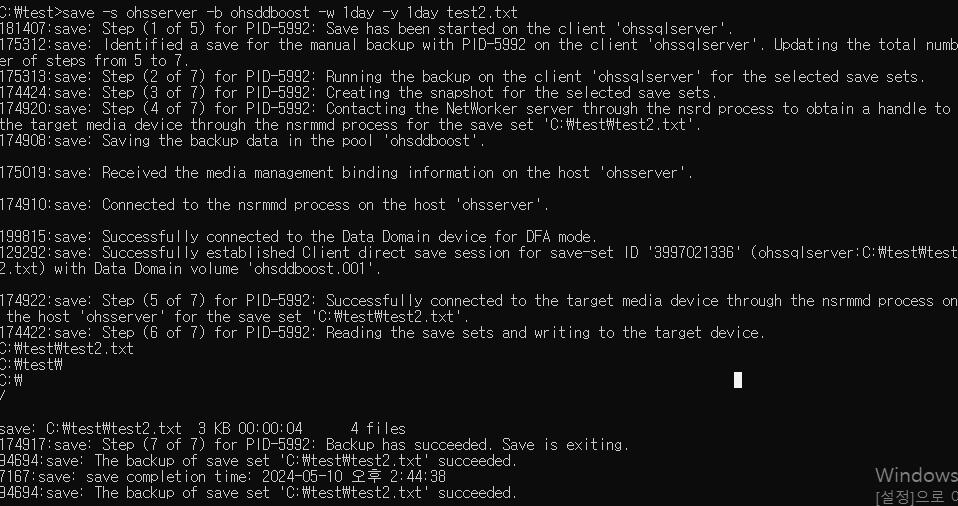
보존기간 확인
networker server에서 mminfo -apot
설정하지 않으면 default 값은 1달

복구
옵션
-a : 대화형 탐색 없이 자동 파일 복구를 지정
-b 풀 : 복구를 수행할 때 사용해야 하는 풀 지정 (이 옵션을 지정하지 않으면 모든 풀이 유효한 것으로 간주)
여러 풀을 사용해야 하는 경우
-b 명령을 여러 번 지정하거나 풀 목록을 쉼표로 구분 (지정된 풀 목록에서 해당 백업본을 찾을 수 없는 경우 해당 파일을 건너뛰고 복구를 계속한다)
-c client : 파일을 저장한 머신의 이름입니다. 다른 클라이언트가 저장한 디렉토리를 탐색할 때
경로 이름은 파일을 저장한 클라이언트의 파일 트리를 반영합니다. 기본적으로 save 및 recover는 파일 시스템 테이블에서 클라이언트 이름을 결정합니다. 이 옵션은 save command에서 -L 옵션을 사용한 경우 필요할 수 있습니다. 이 옵션은 -S ssid 옵션(save set recover mode)과 함께 사용할 수 없습니다.
-C recover가 탐색을 사용하여 recover하는 동안 파일 시스템 경계/마운트 지점을 넘도록 합니다. 이 옵션은 -S 옵션이 지정된 경우 적용할 수 없으며 무시됩니다.
-d destination
복구된 파일을 재배치할 대상 디렉토리를 지정합니다. 이 옵션을 사용하는 것은 대화형 모드에서 relocate 명령을 사용하는 것과 같습니다(사용법 참조). 상대 경로는 현재 작업 디렉토리를 기준으로 해석됩니다.
가상 머신 이미지를 복구하는 경우 이 옵션은 스테이징 위치를 참조합니다. 이것은 FULLVM 이미지를 프록시로 복구하는 경로입니다. 이 값은 스테이징 위치로 복구하는 데만 필요하며 Networker 릴리스 7.6 서비스 팩 2 이전에 수행된 백업에만 적용됩니다.
-e 제외 파일
복구에서 제외할 모든 경로 목록이 포함된 제외 파일을 지정합니다. 제외 파일은
탐색 가능 또는 저장 세트 기반 복구의 절대 또는 상대 경로일 수 있습니다. 제외 파일은 지정 복구의 절대 경로여야 합니다.
제외 파일에 제외할 유효한 디렉토리 경로가 나열되어 있지만 디렉토리의 파일 항목이 나열되어 있지 않으면 디렉토리와 그 안에 있는 파일이 복구됩니다. 제외 파일 보고서의 복구 총계는 이 디렉토리 제외를 설명합니다.
제외할 파일 목록에서 패턴 일치를 위해 다음 와일드카드가 지원됩니다. ** 와일드카드를 제외하고 모든 와일드카드는 파일 경로의 아무 곳에나 나타날 수 있습니다.
** - 디렉토리와 그 안에 있는 모든 파일과 하위 디렉토리를 지정합니다.
예를 들어, 제외 파일의 패턴 C:\globe\**(Windows) 또는 /usr/globe/**(UNIX)는 복구에서 제외할 globe
디렉토리와 모든 하위 디렉토리 및 파일을 지정합니다. ** 와일드카드는 파일 경로의 끝에 나타나야 합니다.
* - 경로의 모든 문자열과 일치합니다.
예를 들어, 제외 파일의 패턴 C:\globe\*(Windows) 또는 /usr/globe/*(UNIX)는 globe 디렉토리 내의 모든 하위
디렉토리와 파일을 지정합니다.
마찬가지로, 패턴 /a*/globe/*는 루트 디렉토리에서 문자 a로 시작하고 그 안에 globe 디렉토리를 포함하는 디렉토리를 지정합니다. globe 디렉토리 내의 모든 하위 디렉토리와 파일도 복구에서 제외됩니다.
[..] - 범위 내의 모든 단일 문자와 일치합니다. 여기서 범위는 대시(-)로 지정됩니다.
예를 들어, 패턴 globe[0-9]는 globe를 지정하고 그 뒤에 0에서 9까지의 숫자가 옵니다.
패턴 globe[adrs]는 globe를 지정하고, 그 뒤에 괄호 안의 단일 문자가 옵니다.
? - 경로의 단일 문자와 일치합니다.
예를 들어, 제외 파일의 패턴 C:/gl?be/(Windows) 또는 /usr/gl?be/(UNIX)는 이름이 gl?be인 모든 파일과 디렉토리를 지정합니다. 여기서 ?는 단일 문자입니다.
-f 이름이 충돌할 때마다 복구된 파일이 기존 파일을 덮어쓰도록 강제합니다.
대화형 복구 명령어 정리
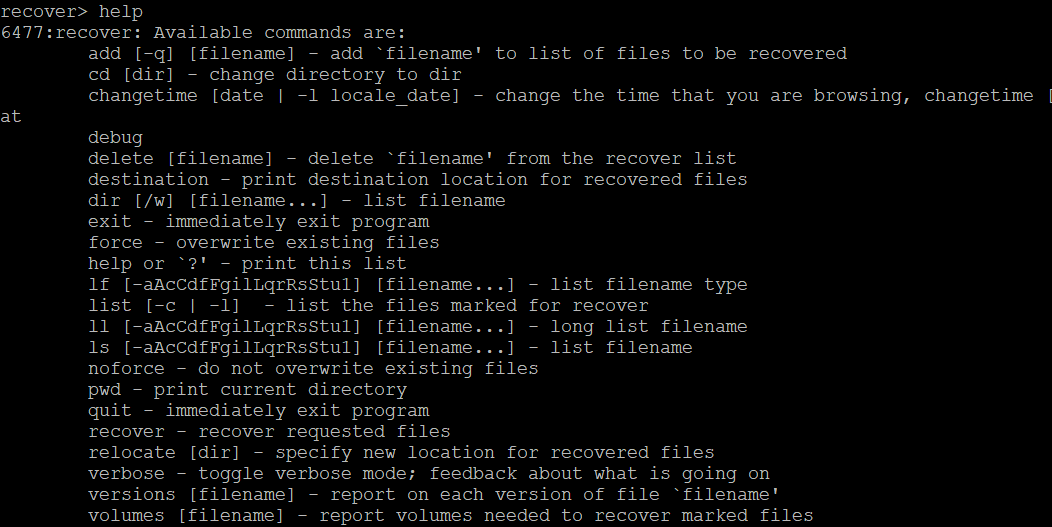
help : 명령어 내용 보기
cd [디렉토리명] : 디렉토리 이동
pwd : 현재 경로
ls, ll : 백업 파일 목록 보기
list : recover 리스트 목록 보기
add [파일명] : 선택한 파일 recover 리스트에 추가
delete [파일명] : 선택한 파일 recover 리스트에서 제거
versions [파일명] : 해당 백업본의 시간대 별 여러 버전 확인
change time [시간] : 원하는 시간의 백업 현황 보기 (원하는 백업 버전을 선택하기 위함)
destination : 복구를 진행할 경로 확인
relocate [경로] : 파일을 복구할 위치 (현재 recover를 사용한 OS에 받아진다)
vol : 볼륨 정보
force : 덮어쓰기 활성화
recover : recover 리스트에 있는 목록으로 복구 진행
클라이언트 복구
recover -s ohsserver
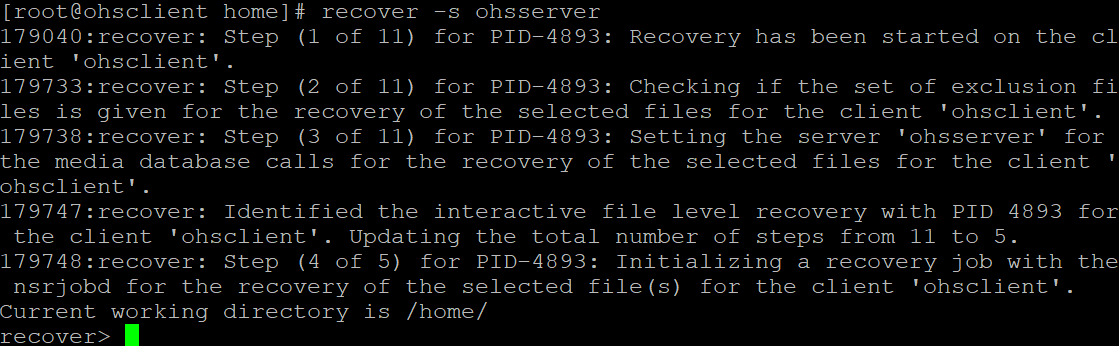
recover -s ohsserver -d /tmp
tmp디렉토리에 복구
recover -s ohsserver -j <storage node>
스토리지 노드 지정해서 복구
서버 복구
백업 한 적 있는 클라이언트에 recover 모드 진입
recover -c ohsclient

최상위 디렉토리로 이동해 백업된 파일 확인

복구할 파일 선택
test240510 복구 예정
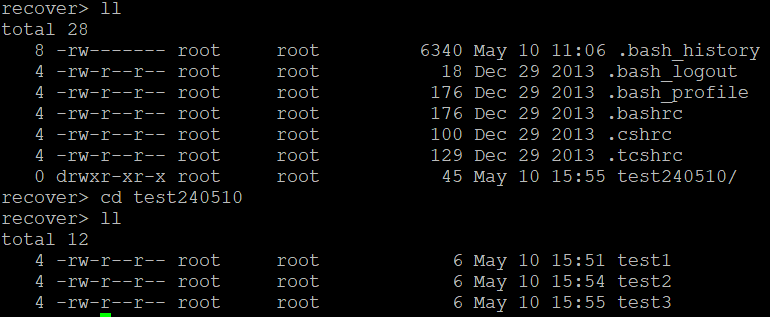
용량 45의 test240510 디렉토리 안에는 각각 51분, 54분, 55분에 만든 test 파일들이 들어 있다
복구할 파일의 versions 확인
versions test240510
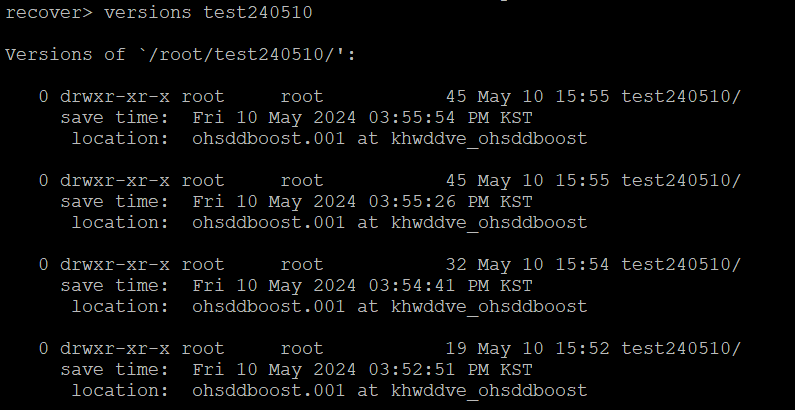
시간대 별로 4개의 버전 확인
03:52:51에 저장된 파일 선택
원하는 백업본을 확인할 수 있는 시간대로 변경
changetime 05/10/24 03:53:00 PM

다시 백업할 파일 확인
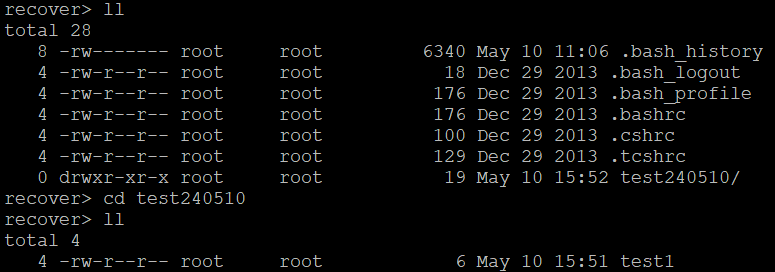
용량 19인 test240510 디렉토리 안에 test1 파일 하나만 있는 걸 볼 수 있다
복구할 백업본을 recover 리스트에 담기
add ./test240510

recover 리스트 확인

선택한 디렉토리와 그 안의 파일이 선택되어 있다
복구 타겟 경로 확인
destination

origin 위치이다
복구 타겟 경로 변경
relocate /root/restore
(처음에 recover를 진입한 command를 작성한 시스템의 경로이다)

복구 진행
recover


정상적으로 복구가 된 것을 확인할 수 있다
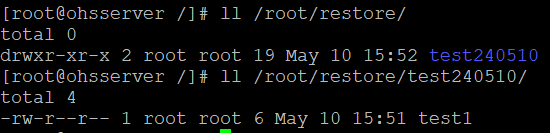
다른 클라이언트에 복구할 때
recover -R 타겟클라이언트 -c 백업파일클라이언트
복구 시 스토리지 노드 지정
recover -j
